MyEclipse添加jQuery插件
1、首先当然是下载spket。
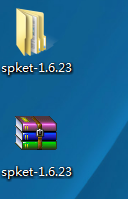
2、解压文件后,找到“spket-x.x.x\eclipse”文件夹。
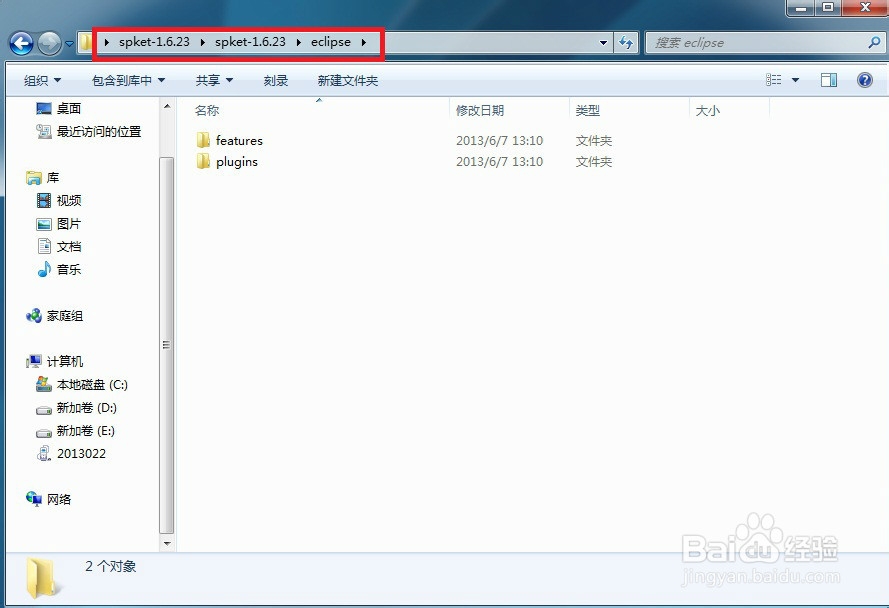
3、将“spket-x.x.x\eclipse”文件夹下的“features”和“plugins”粘贴到“MyEclipse\MyEclipse X”程序文件夹下覆盖即可。
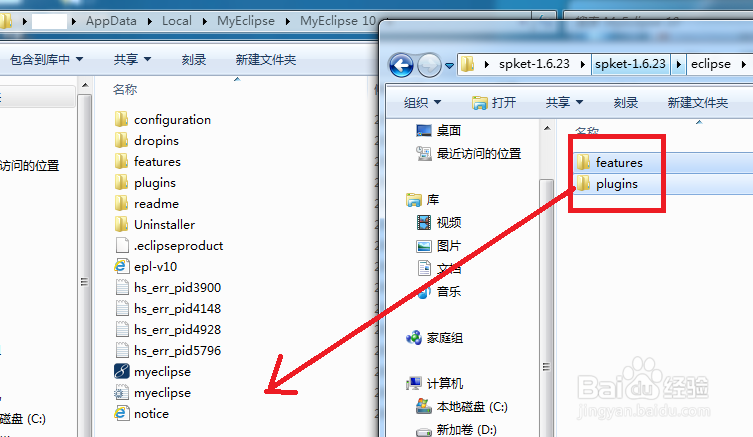
4、打开“MyEclipse”,在菜单栏“Window”下找到“Preferences”。
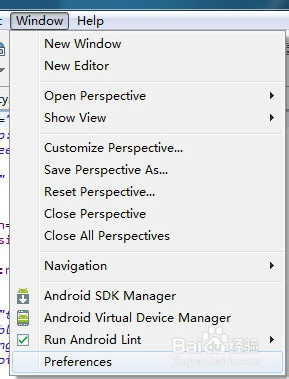
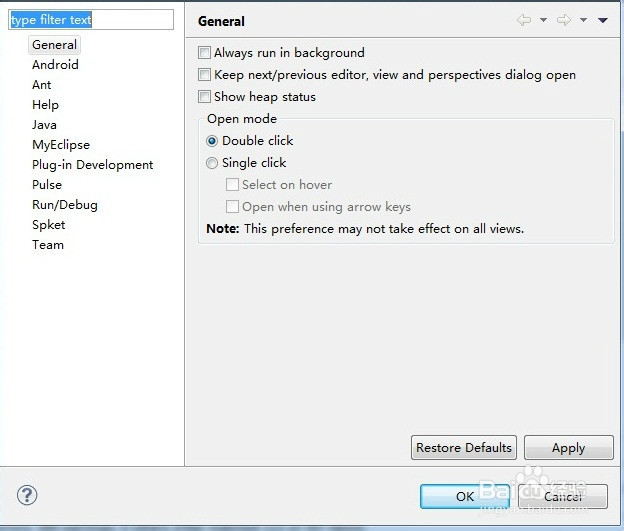
5、如下图找到“JavaScript Profiles”

6、点击“New…”并在弹出对话框中进行命名,并点击“ok”。
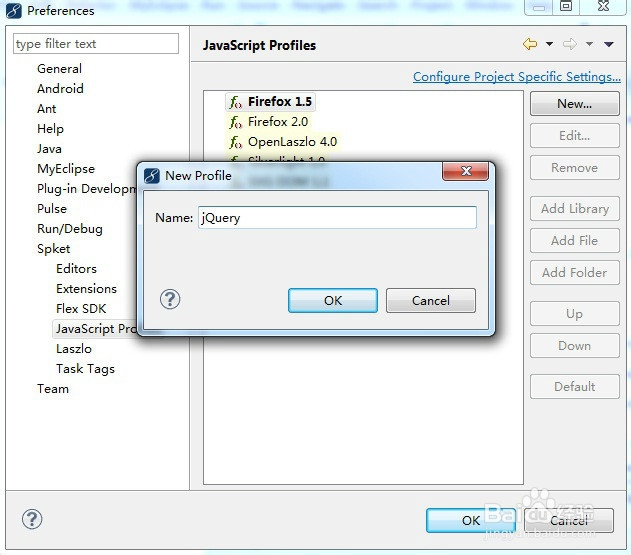
7、点击“Add Library”。
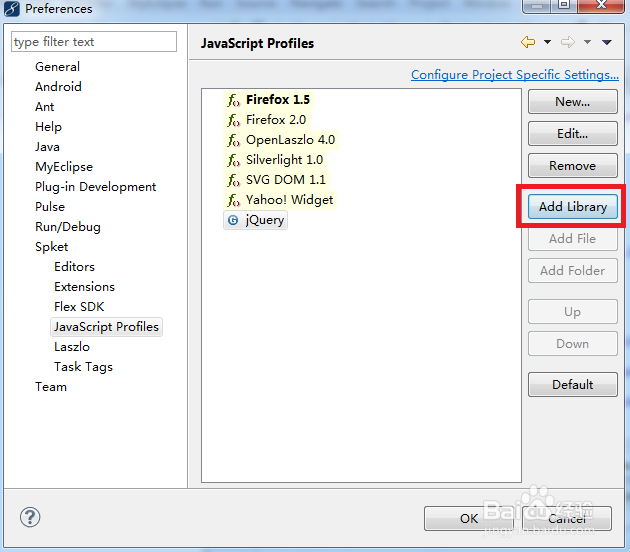
8、弹出的对话框中,选择“jQuery”
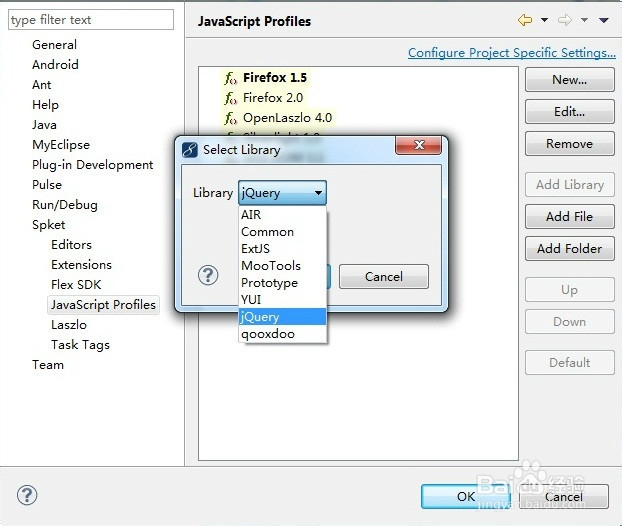
9、创建完成后,点击“Add File”
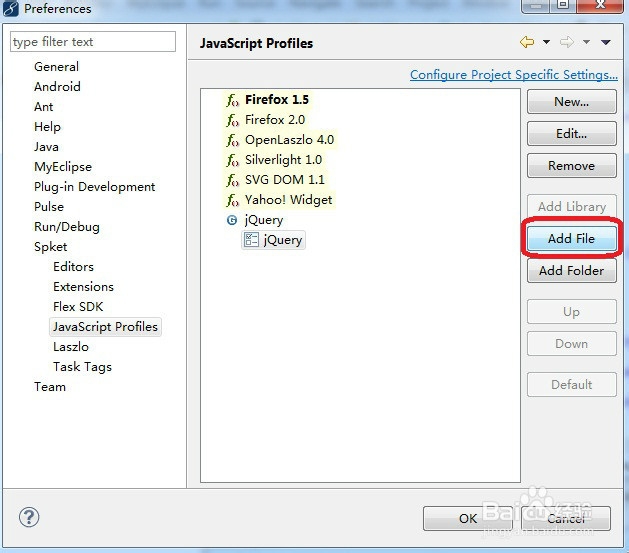
10、在弹出的对话框中选择jQuery.js即可,设置完成后记得要重启MyEclipse。
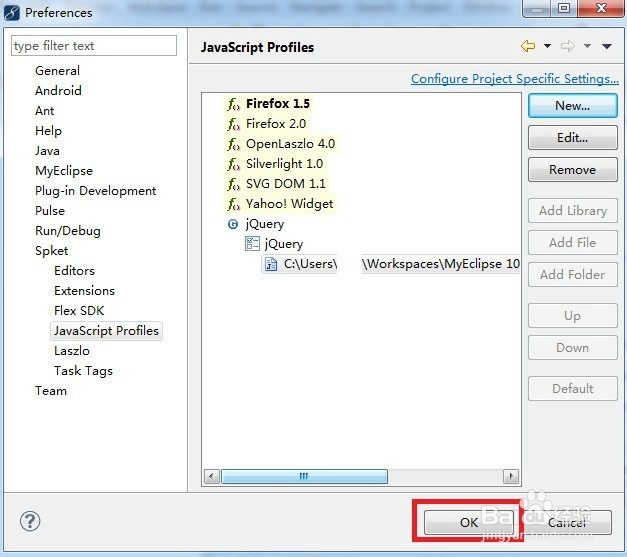
声明:本网站引用、摘录或转载内容仅供网站访问者交流或参考,不代表本站立场,如存在版权或非法内容,请联系站长删除,联系邮箱:site.kefu@qq.com。
阅读量:115
阅读量:175
阅读量:179
阅读量:185
阅读量:63